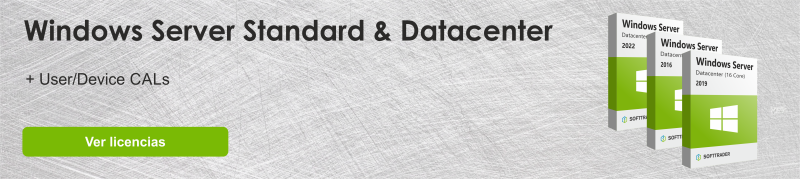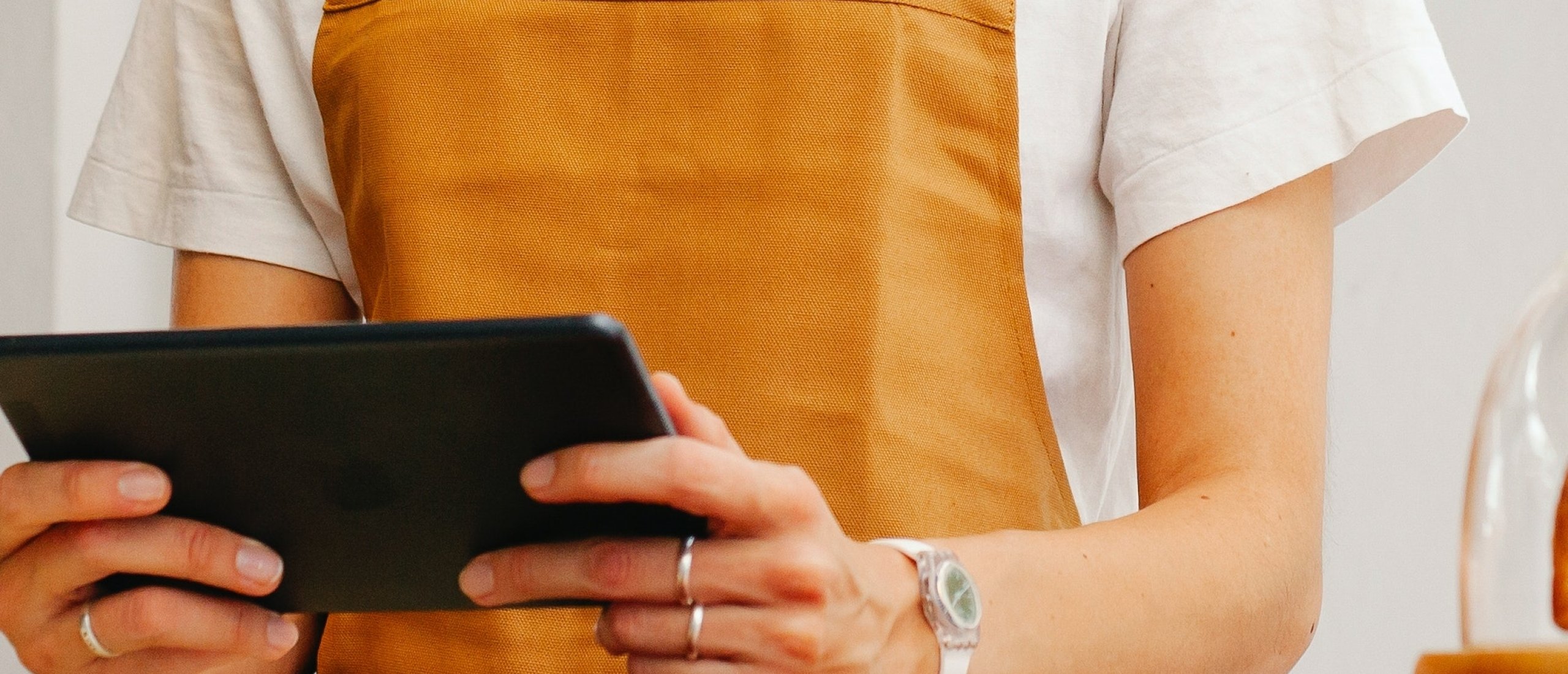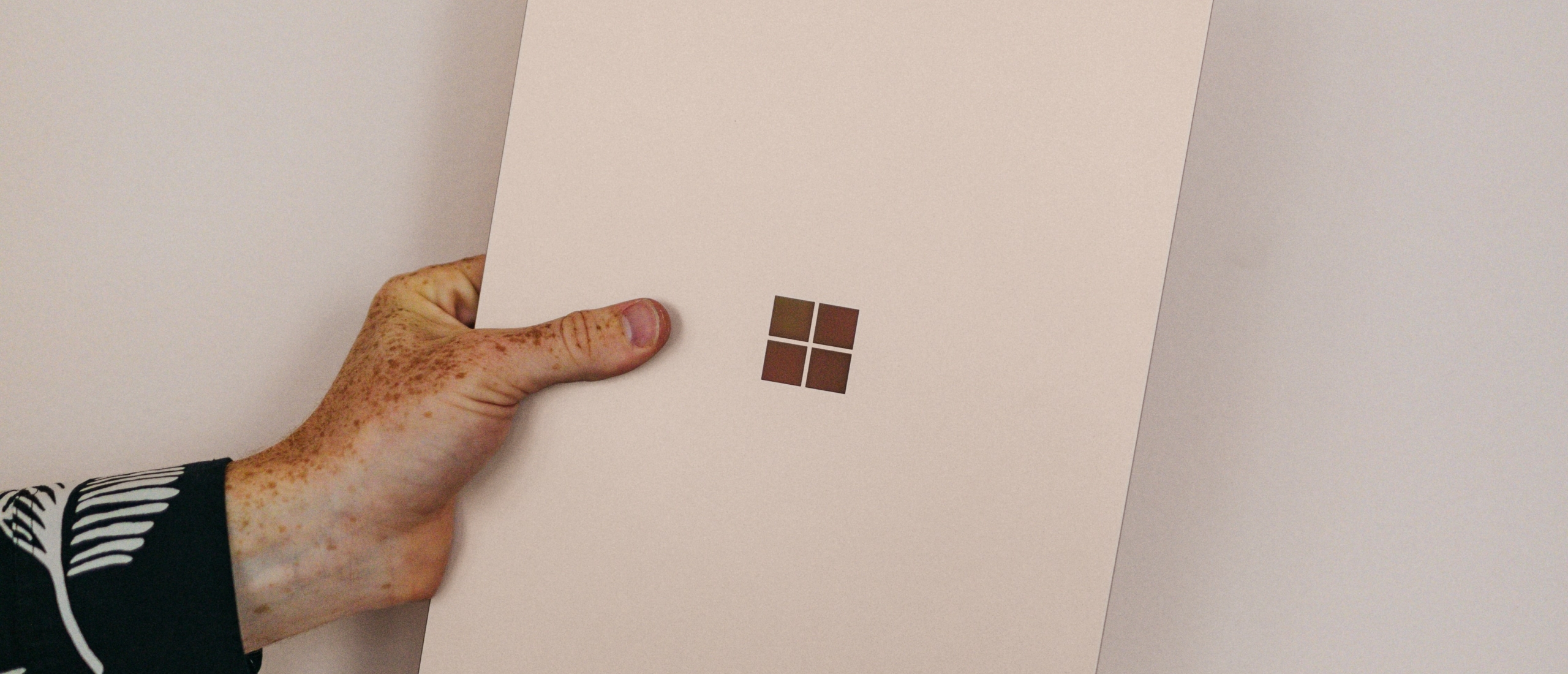Cuándo finaliza el soporte de Windows Server 2016?
El soporte principal de Windows Server 2016 expiró el 11/01/2022. Después de esta fecha, el servidor no recibe algunas actualizaciones. Sin embargo, ¡las actualizaciones de seguridad y de protección siguen estando ahí! Esto se debe al soporte extendido, que dura hasta el 11-01-2027. El soporte extendido sólo incluye actualizaciones de seguridad. Desde el 11 de enero de 2022, el servidor no recibe ninguna corrección de errores o mejoras. Más adelante en este blog puedes leer sobre lo que significa el fin del soporte general para los usuarios privados y personales y si ya es hora de considerar la compra de Windows Server 2019 o Windows Server 2022.
¿Fin de vida (EOL) para Windows Server 2016?
El fin del soporte de Microsoft para Windows Server 2016 también se denomina "fin de vida" de la licencia. Esta frase es engañosa, ya que la licencia sigue siendo utilizable. ¿Qué significa exactamente el fin del soporte? Bueno, en la mayoría de los casos, lo que termina, es el soporte principal. Esto suele ocurrir 5 años después del lanzamiento de la licencia. Una vez finalizado el soporte principal, los usuarios pueden optar por el soporte ampliado. Este soporte proporciona actualizaciones y correcciones de errores. Si desea recibir actualizaciones no relacionadas con la seguridad, puede optar por el acuerdo de soporte de pago. Este soporte extendido dura hasta el 11-01-2027. Esto significa que todos los usuarios de Windows Server 2016 seguirán recibiendo actualizaciones de seguridad hasta el final del soporte extendido. Sin embargo, no se incluyen las correcciones de errores ni las mejoras.
Alternativas a Windows Server 2016
El fin del soporte de Windows Server 2016 conlleva el fin de las actualizaciones, mejoras, correcciones de errores y plantea algunos problemas de seguridad. El fin del soporte, sin embargo, no hace que Windows Server 2016 sea inutilizable. Los usuarios que se nieguen a cambiar a una edición más reciente pueden seguir utilizando su licencia de 2016 si no les importan las consecuencias del fin del soporte de Microsoft.
Muchas empresas, como era de esperar, se preocupan por la seguridad de Windows Server 2016. En teoría, el servidor es utilizable, aunque, puede causar problemas inesperados. Por esta razón, las empresas están investigando alternativas a la edición 2016. Con el fin de tomar la decisión más beneficiosa para su empresa, más adelante en este blog puede encontrar una comparación entre las dos ediciones más recientes: Windows Server 2019 y Windows Server 2022.
Windows Server 2019 vs. Windows Server 2022
Qué servidor sería la mejor opción para usted y su empresa depende fuertemente de sus necesidades y núcleos. Otro factor importante en la toma de decisiones de actualización es, por supuesto, el fin del soporte para las versiones más nuevas. Microsoft ha anunciado que dará soporte a Windows Server 2016 hasta el 01/09/2024. Para Windows Server 2022 el fin de soporte es el 13/10/2026.
En la siguiente tabla puede encontrar una comparación funcional entre Windows Server 2019 y 2022.
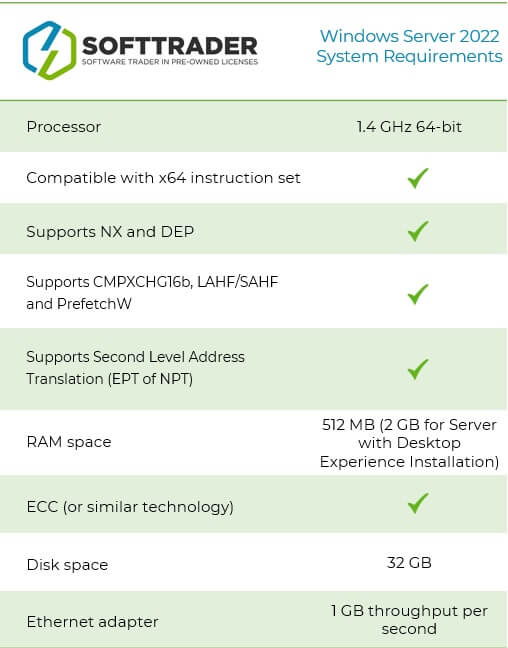
Actualización a Windows Server 2019/2022
Actualizar de Windows Server 2016 a cualquiera de los dos Windows Server 2019 o 2022 significa esencialmente adquirir otra licencia. Es posible que considere la posibilidad de comprar una licencia de segunda mano. La compra de segunda mano es una opción justificada, ya que, en su esencia, la única diferencia entre una licencia nueva y una de segunda mano de Windows Server 2019/2022 es que la primera ya ha sido activada. Con una licencia de segunda mano tienes las mismas características y seguirás recibiendo todas las actualizaciones hasta el final del soporte de la licencia específica por un precio significativamente menor.
Puedes leer más sobre qué son las licencias de segunda mano y si son legales en el blog aquí.
Instalación de Windows Server 2019/2022
Después de comprar tu licencia de Windows Server, puedes seguir estos 9 pasos para instalarla.
- Elige qué licencia quieres: Windows Server 2019 o Windows Server 2022.
- Compre la licencia en línea; puede echar un vistazo a nuestra paleta de productos
- Tras recibir la clave, instale la licencia en su ordenador y elija el idioma y la zona horaria que prefiera
- Haga clic en "Instalar ahora" y seleccione la versión adquirida
- Verá los términos de la licencia, si está de acuerdo con ellos, siga adelante
- En caso de que ya tenga instalada la versión anterior, puede seleccionar "Actualizar"; si no, pulse el botón personalizado
- Elija dónde quiere instalar su servidor y pulse "Siguiente".
- Ahora se ha iniciado la instalación; espere un par de minutos hasta que esté lista
- Ahora puede elegir una contraseña y completar la instalación pulsando el botón "Finalizar
¿Quieres comprar Windows Server? ¡Solicitar presupuesto!
¿Tienes preguntas? ¡Contáctenos!
Para obtener más información sobre qué licencias de Office para Mac son mejores para usted, comuníquese con nosotros. Estamos disponibles de lunes a viernes de 9 a.m. a 5 p.m.